5 formas de recuperar mensajes de texto eliminados en iPhone
Por lo general, todos tendemos a eliminar mensajes no deseados de vez en cuando para liberar almacenamiento en nuestro iPhone. Y a veces, nos enfrentamos a la eliminación accidental de mensajes u otros datos, ya sea debido a la eliminación no intencional de mensajes importantes y basura al intentar liberar espacio u otros problemas como actualización de iOS fallida, bloqueo del firmware de iOS, ataque de malware y daños en el dispositivo. Por lo tanto, recuperar los mensajes de texto eliminados del iPhone se vuelve imperativo.
Entonces, ¿ha encontrado mensajes de texto que faltan en su iPhone o ha eliminado mensajes de texto en su iPhone accidentalmente?
¡Mantén tus camisas puestas! ¡Tú puedes arreglarlo! Pero ten en cuenta: cuanto antes, mejor resultado obtendrás. De lo contrario, nunca volverás a ver estos mensajes de texto eliminados.
- Solución 1: recuperar desde iPhone
- Solución 2: recuperación selectiva a través de la copia de seguridad de iTunes
- Solución 3: Recuperar con Apple Services
- Solución 4: comuníquese con su proveedor de telefonía para recuperar
- ¿Qué solución elegir?
- Consejo 1: imprima los mensajes de texto de iPhone recuperados directamente
- Consejo 2: haga una copia de seguridad del iPhone regularmente para evitar la pérdida de datos
Solución 1: Cómo recuperar mensajes de texto eliminados en iPhone
DrFoneTool – Recuperación de datos (iOS) es un profesional software de recuperación de iPhone que le dice cómo recuperar mensajes eliminados en su iPhone. Le ofrece tres opciones para recuperar mensajes de texto eliminados: recuperar mensajes directamente en iPhone y extraer mensajes de iPhone de la copia de seguridad de iTunes.

DrFoneTool – Recuperación de datos (iOS)
El primer software de recuperación de datos de iPhone y iPad del mundo
- Proporcione tres formas de recuperar datos de iPhone.
- Escanee dispositivos iOS para recuperar fotos, videos, contactos, mensajes, notas, etc.
- Extraiga y obtenga una vista previa de todo el contenido en los archivos de respaldo de iCloud / iTunes.
- Restaure selectivamente lo que desee de la copia de seguridad de iCloud/iTunes en su dispositivo o computadora.
- Compatible con los últimos modelos de iPhone.
- Para recuperar mensajes de texto eliminados directamente desde iPhone, primero conecte su iPhone a su computadora.
- Luego ejecute el programa y haga clic en ‘Recuperación de datos’. Elija ‘Recuperar desde dispositivo iOS’ en el menú lateral a la derecha.

Seleccione la opción Mensajes para recuperar - Marque ‘Mensajes y archivos adjuntos’ y haga clic en el botón ‘Iniciar escaneo’ que aparece en la ventana para escanear su iPhone.

Mensajes eliminados de iPhone detectados con otros datos - Cuando se complete el escaneo, puede elegir ‘Mensajes’ y ‘Adjuntos de mensajes’ para obtener una vista previa de todos los mensajes de texto encontrados uno por uno.
- Luego recupere selectivamente los elementos que necesita en su computadora o dispositivo.
Destacados:
Solución 2: recuperación selectiva de mensajes eliminados en iPhone a través de la copia de seguridad de iTunes
Si alguna vez realizó una copia de seguridad de su iPhone en iTunes antes de eliminar los mensajes de texto, podemos usar DrFoneTool – Recuperación de datos (iOS) para analizar el archivo de copia de seguridad de iTunes y recuperar fácilmente los mensajes de texto eliminados. Esta función puede ayudarlo a extraer mensajes de texto de forma selectiva, por lo que no necesita restaurar tu iPhone con iTunes.
- Elija el modo de recuperación de ‘Recuperar del archivo de copia de seguridad de iTunes’ de DrFoneTool – Herramienta de recuperación de datos (iOS).
- Luego seleccione la copia de seguridad de la que desea recuperar los mensajes de texto en la lista y haga clic en el botón ‘Iniciar escaneo’ para extraer el contenido de la copia de seguridad.
- Todos los archivos de respaldo existentes en su computadora están disponibles para su extracción.

Recuperar mensajes eliminados de la copia de seguridad de iTunes - El escaneo solo te lleva unos segundos. Después de eso, puede obtener una vista previa y recuperar cualquier mensaje en el menú ‘Mensajes’ y ‘Adjuntos de mensajes’.
- Recupere los mensajes seleccionados en su computadora o iPhone.

Destacados:
Solución 3: recuperar mensajes de texto eliminados en iPhone con los servicios de Apple
Aunque las formas estándar para recuperar mensajes de texto eliminados de iPhone están disponibles, la mayoría de las personas apenas las conocen. Si ha creado una copia de seguridad de iPhone en iTunes o iCloud, puede realizar fácilmente la recuperación de SMS de iPhone desde esa copia de seguridad. Cada vez que sincroniza el iPhone con su computadora, se crea una copia de seguridad si la sincronización automática con iTunes está activada.
Recuperar todos los mensajes eliminados en iPhone con iTunes
La recuperación de iPhone SMS solo es posible si ya ha creado una copia de seguridad de iPhone. Si no realiza copias de seguridad de los datos de su iPhone con regularidad, este método podría no ser la mejor manera. Como sabes, cada forma estándar tiene ciertas limitaciones. A menos que se cumplan los requisitos previos, no podrá sacarle el máximo partido.
Aquí hay algunos requisitos previos/precauciones que debe tener en cuenta cuando desee recuperar mensajes de texto eliminados en iPhone usando la copia de seguridad de iTunes.
- La desventaja de recuperar mensajes eliminados en iPhone en este proceso es que sobrescribirá todos los archivos existentes en su iPhone, incluidos los mensajes antiguos.
- No puede recuperar selectivamente los mensajes eliminados del iPhone, ya que la copia de seguridad completa se restaura en su iPhone.
- Debe actualizar a la última versión de iTunes antes de recuperar los datos o puede terminar con varios errores desconocidos.
- Use la misma computadora con la que su iPhone está sincronizado y tiene una copia de seguridad en iTunes.
- No se conecte a iTunes inmediatamente después de saber que los mensajes fueron eliminados, primero desactive la sincronización automática de iTunes en su computadora y luego opte por restaurar una copia de seguridad en su iPhone.
Descubramos ahora el proceso detallado de recuperación de mensajes eliminados en iPhone desde iTunes:
- Inicie la versión más reciente de iTunes en su computadora y conecte su iPhone. Ahora, elija su iPhone` desde la interfaz de iTunes.
- A continuación, haga clic en la pestaña ‘Resumen’ y luego presione el botón ‘Restaurar copia de seguridad’. Debe elegir el archivo de copia de seguridad relevante del mensaje emergente y tocar ‘Restaurar’ para confirmar su selección.
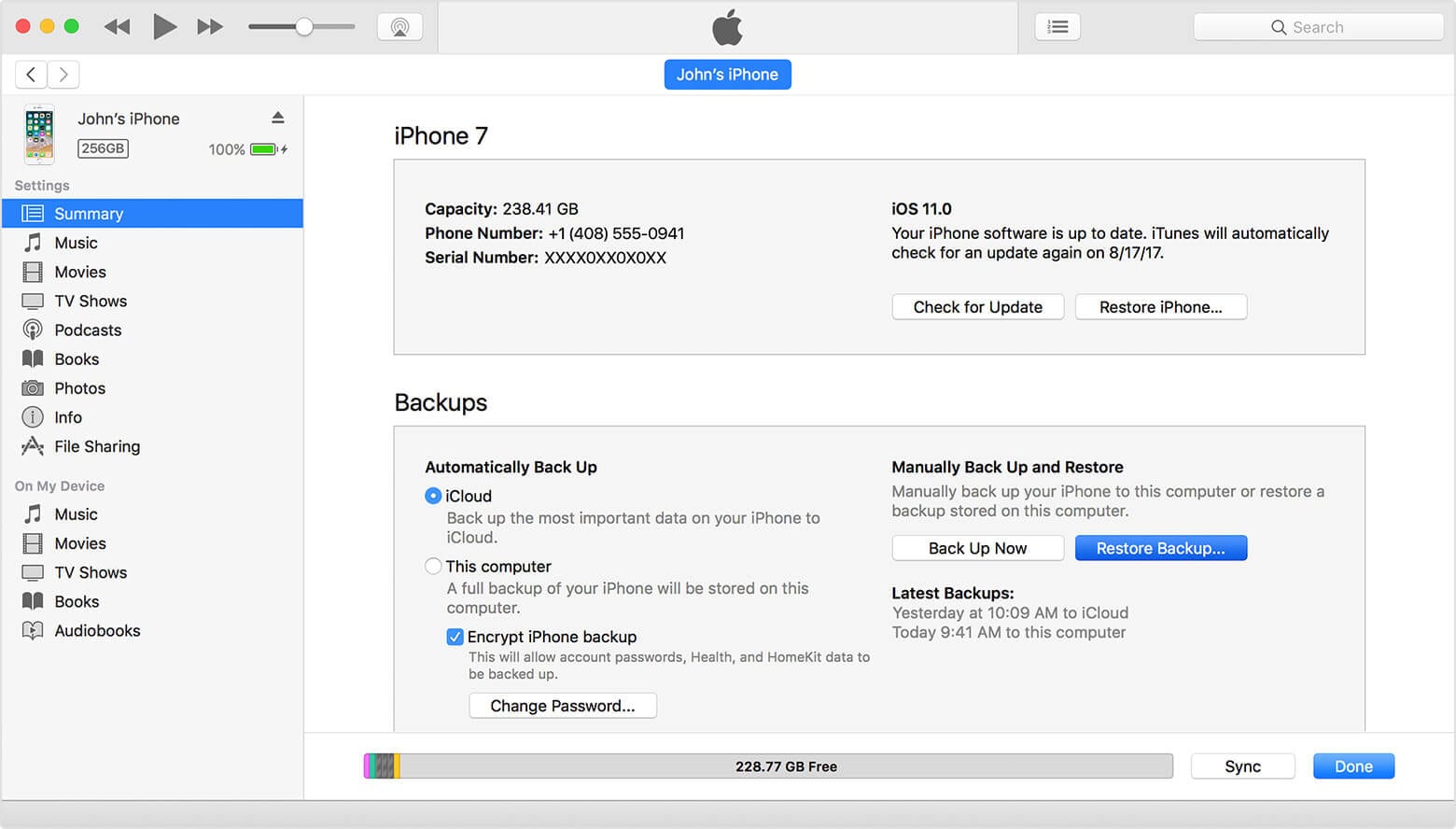
Recuperación de SMS de iPhone con iTunes - Una vez que se complete la recuperación de los mensajes de texto eliminados en el iPhone, los mensajes de texto hasta su última copia de seguridad serán visibles en su iPhone.
Recuperar todos los mensajes eliminados en iPhone con iCloud
Si ha realizado una copia de seguridad de los mensajes de texto de su iPhone en iCloud, puede recuperar los mensajes de texto eliminados en el iPhone desde los archivos de respaldo de iCloud sin ningún problema.
Aquí hay ciertas limitaciones que debe tener en cuenta:
- La recuperación selectiva de mensajes eliminados en el iPhone es imposible, ya que se restaura toda la copia de seguridad del dispositivo. Incluso restaurará datos no deseados con los que quizás no desees obstruir el espacio de tu dispositivo.
- Asegúrese de tener una conexión Wi-Fi sólida en su iPhone para llevar a cabo la recuperación de SMS de iPhone. Una conexión a Internet fluctuante impediría el proceso de recuperación y podría perder los mensajes de texto y los datos para siempre.
- Use las mismas credenciales de Apple que usó para crear la copia de seguridad de iCloud. Si usa otra cuenta de iCloud, no será posible recuperar sus mensajes de texto.
Aquí está la guía paso a paso para recuperar mensajes de texto eliminados de iPhone a través de una copia de seguridad de iCloud:
- Primero, vaya a ‘Configuración’ en su iPhone y luego toque la sección ‘General’.
- Después de eso, presione el botón ‘Restablecer’ y elija ‘Borrar todo el contenido y la configuración’.
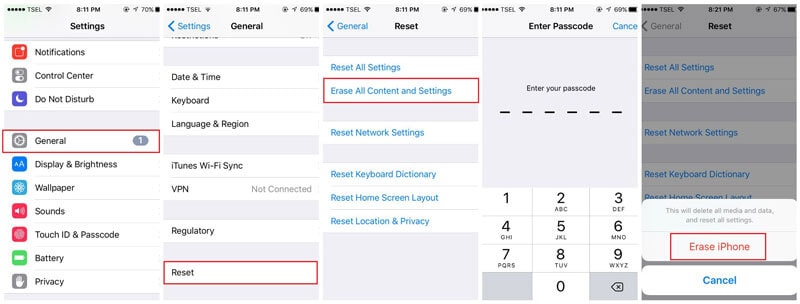
Borrar iPhone para restaurar mensajes eliminados - Deje que su dispositivo se reinicie y cuando llegue a la pantalla ‘Aplicaciones y datos’, toque la opción ‘Restaurar desde iCloud Backup’.
- Se le pedirá que inicie sesión en su cuenta ‘iCloud’. Haz eso y selecciona ‘Elegir copia de seguridad’. Si es necesario, confirme su selección. Es esencial para la recuperación de iPhone SMS. El proceso de recuperación comenzará poco después.
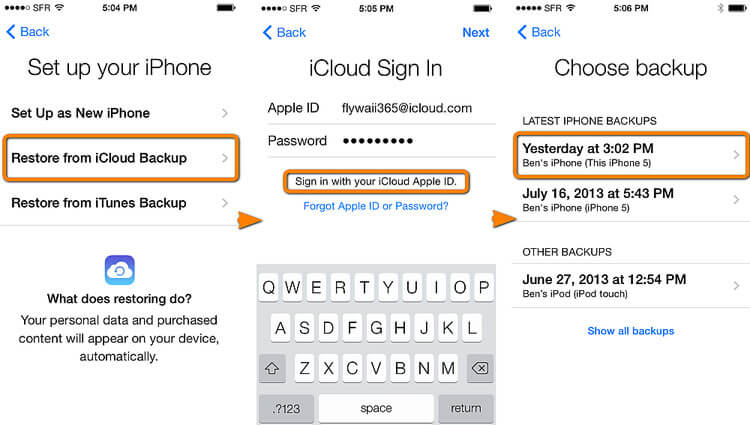
Restaurar última copia de seguridad de iCloud
Destacados:
Solución 4: comuníquese con su proveedor de telefonía para recuperar mensajes de texto eliminados en iPhone
Si aún no puede recuperar los mensajes de texto eliminados del iPhone, acérquese a su proveedor de telefonía celular o operador. Por lo general, algunos de los operadores tienen los mensajes de texto en su servidor y pueden ayudarlo a restaurarlos. Llámelos y averigüe si es posible recuperar iPhone SMS.
Si brindan el servicio de recuperación, puede recuperarlo en su iPhone. Si su proveedor de servicios no cubre la instalación, es posible que deba buscar una alternativa.
Qué solución elegir para recuperar mensajes de texto eliminados en iPhone
Existen muchas soluciones para recuperar mensajes de texto eliminados en iPhone, y cada una de ellas funciona correctamente solo en un escenario de recuperación específico.
Optar por la solución más adecuada es la clave para el éxito de la recuperación de mensajes en un corto período de tiempo.
| Solución | Escenario aplicable | Ámbito de recuperación | Mensajes de iPhone existentes | Confiabilidad |
|---|---|---|---|---|
| Recuperación desde la memoria del iPhone | ||||
| Recuperación selectiva de iTunes | ||||
| Recuperación selectiva desde iCloud | ||||
| Recuperación con servicios de Apple | ||||
| Recuperación con los servicios de Carrier |
Consejo 1: imprima los mensajes de texto de iPhone recuperados directamente
Si desea imprimir los mensajes de texto de su iPhone, el kit de herramientas DrFoneTool – iPhone Data Recovery le permite hacerlo directamente sin exportarlos. Puede optar por imprimir el SMS en su iPhone o en sus archivos de copia de seguridad de iTunes o iCloud. Es un trabajo de un solo clic.
Cómo imprimir mensajes de iPhone recuperados
- Cuando se completa el escaneo, puede obtener una vista previa del resultado del escaneo.
- Hay un icono de impresión en la esquina superior derecha, que está especialmente diseñado para la impresión de mensajes de texto.

- Haga clic en el icono de impresión y verá el archivo de vista previa de la siguiente manera. Puede ajustar el ancho y alto, y el tamaño de la palabra.
- Cuando todo esté listo, puede hacer clic en el icono de la impresora en la esquina superior izquierda para comenzar la impresión.
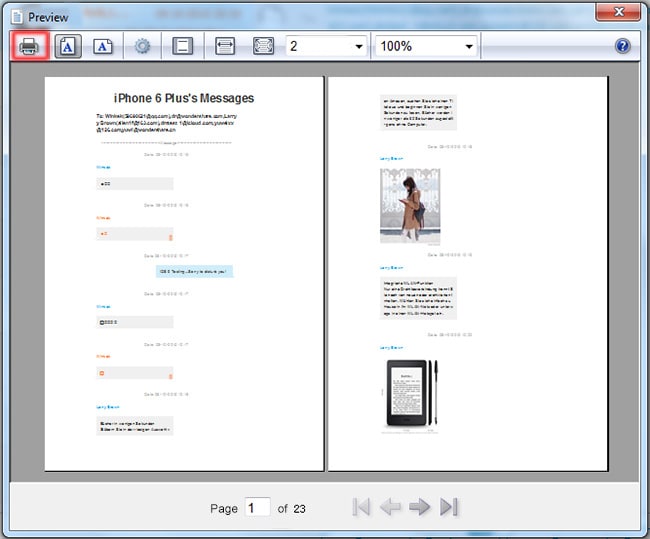
- Esto hace que la impresión de mensajes de texto de iPhone sea bastante fácil. ¿no es así?
Consejo 2: haga una copia de seguridad de los mensajes de texto del iPhone con regularidad para evitar la pérdida de datos
¡Bien! Cuando se trata de la copia de seguridad de mensajes de texto de iPhone, le recomendamos que opte por DrFoneTool – Copia de seguridad del teléfono, en lugar de correr de pilar en poste en vano. La mejor parte de esta herramienta excepcional es que no sobrescribe sus datos antiguos y puede restaurar los mensajes eliminados del iPhone desde su PC. El proceso no consume mucho tiempo y puede exportar contactos y mensajes de texto a su computadora. Incluso puede hacer una copia de seguridad y exportar su Mensajes de WhatsApp, notas, calendarios, registros de llamadas, Marcadores de safari, etc a la PC.

DrFoneTool – Copia de seguridad del teléfono
Una solución confiable para respaldar y restaurar selectivamente mensajes de texto en iPhone
- Haga una copia de seguridad de su iPhone/iPad en su PC con un solo clic.
- No se pierden datos al realizar copias de seguridad o recuperar mensajes de texto eliminados en iPhone junto con otros datos.
- Obtenga una vista previa y restaure los datos de la copia de seguridad en dispositivos iOS.
- Admite todos los dispositivos iOS, incluso los iDevices que se ejecutan en la última versión de iOS.
- Haga una copia de seguridad y restaure sus datos completos o seleccionados en dispositivos iOS.
Destacados:
Comentarios finales
Después de leer el artículo, está claro que necesita confiar en un software confiable que pueda ayudarlo en todos los sentidos. Aquí viene DrFoneTool – Recuperación de datos (iOS) para su rescate. Ser una solución fácil de operar lo ayuda a ahorrar mucho tiempo, dinero y, por supuesto, el molesto problema de recuperar mensajes de texto eliminados en iPhone. Además, puedes explorar más desde el Comunidad de videos de Wondershare.

